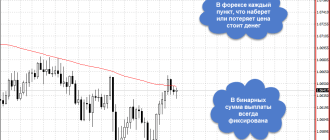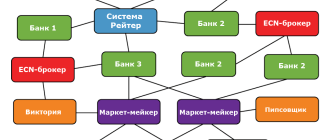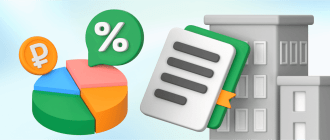Как добавить советника на мониторинг на Myfxbook?
Нередко у начинающих трейдеров появляется необходимость в подробном анализе своих сделок или работы советников. Анализ бывает необходим в целях усовершенствования, дополнения или изменения своей торговой стратегии, для предоставления результатов к ознакомлению третьим лицам. Управляющие для привлечения инвестиций в свои ПАММ счета также должны ознакомить потенциальных инвесторов со статистикой своей торговли. Ну и каждый инвестор желает получить полноценную развернутую информацию по счету, в который планирует вкладывать средства. Существует уникальный инструмент, который поможет оценить эффективность торговли по различным параметрам и для различных целей, и таким инструментом является сервис Myfxbook.com .
Сервис Myfxbook предназначен для мониторинга торгового счета, зарегистрированного у любого брокера. Мониторинг осуществляется путём регулярного сбора информации. При мониторинге счета отображаются такие важные данные, как изменение баланса, максимальная и абсолютная просадки, годовой прогноз, профит-фактор и другие важные показатели, характеризующие эффективность торговли.
В данном материале мы расскажем, как добавить советника на мониторинг в Myfxbook. По большому счету, на мониторинг в Myfxbook добавляется не советник, а торговый счёт, на котором он торгует. Поэтому, разобравшись с принципами работы сервиса аналитики, Вы всегда сможете использовать его не только для мониторинга работы советников, а и для анализа ПАММ счетов или обычных торговых счетов. Ведь если Вы решили всерьёз заниматься торговлей на рынке Форекс, не важно, используете Вы в работе советников или для других целей — рано или поздно такая потребность у Вас возникнет однозначно!
Итак, как мы уже пояснили ранее, на мониторинг добавляется не сам советник, а торговый счёт, на котором работает советник. Поэтому все дальнейшие пояснения будут именно о том, как добавить торговый счёт на мониторинг в Myfxbook.
Регистрация и работа с сервисом Myfxbook.
Первым делом переходим на сайт сервиса Myfxbook . Справа в верхней части сайта находится форма регистрации. Вводим в поля требуемые данные и нажимаем на кнопку Зарегистрироваться :
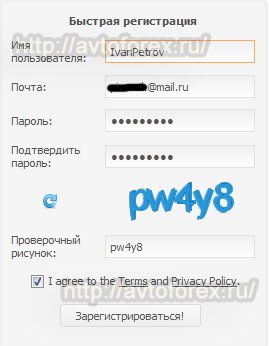
Рис. 1. Форма регистрации на сервисе Myfxbook.
На указанный адрес почтового ящика придет электронное письмо со ссылкой для подтверждения регистрации на сервисе, пройдя по которой, вы попадете на главную страницу в своём аккаунте.
Вы можете ознакомиться с функционалом аккаунта и самого сервиса, но мы сразу переходим к делу и во вкладке Портфель выбираем пункт Добавить счёт . Появится пустое окно. В дальнейшем в нем будут отображаться привязанные торговые счета. А добавить счёт можно, нажав на соответствующую кнопку — Добавить счёт (кликните для увеличения):
Есть несколько способов добавления счета к сервису:
- 1. MetaTrader4 (EA) — добавление счета на мониторинг с помощью специального советника от самого сервиса Myfxbook. На данный момент это самый простой и лучший способ.
- 2. MetaTrader4 (Auto Update) — добавление счета на мониторинг с помощью автоматического обновления данных через терминал МетаТрейдер 4. Доступ к терминалу осуществляется с помощью пароля инвестора. Это был самый простой способ, но после обновления программы МетаТрейдер 4 до 500 билда он перестал работать. Дело в том, что разработчики программного обеспечения МТ 4 в версиях, начиная с 500 и выше, изменили протокол передачи данных между клиентской частью (программа MetaTrader 4 на Вашем компьютере) и сервером, сделав его закрытым. Именно по этой причине сервис Myfxbook теперь не может получить доступ к терминалу через инвесторский пароль. И кстати, если Вы увидите надпись In Maintenance напротив пункта MetaTrader4 (Auto Update) , это значит, что этот способ находится на техническом обслуживании. Восстановят этот способ добавления счета на мониторинг или нет — время покажет.
- 3. MetaTrader 4 (Publisher) — добавление счета на мониторинг с помощью передачи данных с клиентского терминала на сервера Myfxbook через протокол FTP.
- 4. MetaTrader 5 — с помощью этого пункта Вы можете добавить счёт, который работает на платформе МетаТрейдер 5.
- 5. Oanda fxTrade — добавление счета, работающего на платформе Oanda fxTrade, которую использует брокер OANDA.
- 6. Trading Station/Strategy Trader (FXCM, dbFX) — с помощью этого пункта можно добавить счета, работающие на одноименных торговых станциях.
- 7. cTrader — добавление на мониторинг счетов, работающих через торговую платформу cTrader.
Так как торговые платформы, описанные в способах с 4 по 7, не имеют большого распространения в русскоязычном интернете, а наиболее распространенной является платформа МетаТрейдер 4, то нас будут интересовать первый, второй и третий способы добавления счета на мониторинг. Но второй способ на данный момент не работоспособный, поэтому опишем мы его весьма поверхностно.
Первый способ — мониторинг счета с помощью советника от Myfxbook.
Данный способ позволяет привязать торговый счёт к сервису Myfxbook при помощи специального советника от самого сервиса аналитики. Опишем процесс добавления по шагам, так, чтобы это было понятно начинающим:
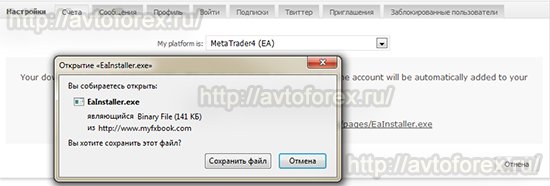
- 1) Нажимаем на кнопку Добавить счёт (рисунок 2), выбираем из выпадающего списка способ MetaTrader4 (EA) . Через пару секунд появится окно для закачки программы, которая установит советника: Рис. 3. Загрузка программы для установки советника от Myfxbook.
Обратите внимание! Установка советника Myfxbook.ex4 отличается от общепринятых правил установки советников в терминал МетаТрейдер 4!
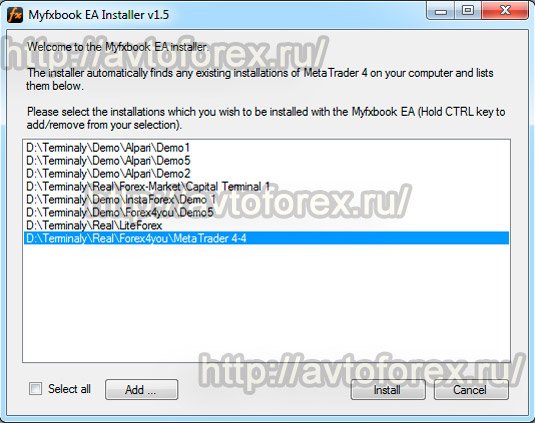
Рис. 4. Выбор пути для установки советника программой EaInstaller.exe.

Рис. 5 Настройка терминала МТ 4 для корректной работы советника Myfxbook.ex4.
Обратите внимание! Устанавливать советника Myfxbook.ex4 нужно на график любой другой валютной пары и на любой временной интервал, а не на график той валютной пары, на которой работает Ваш советник! Просто откройте любой график и используйте его для работы советника Myfxbook.ex4.
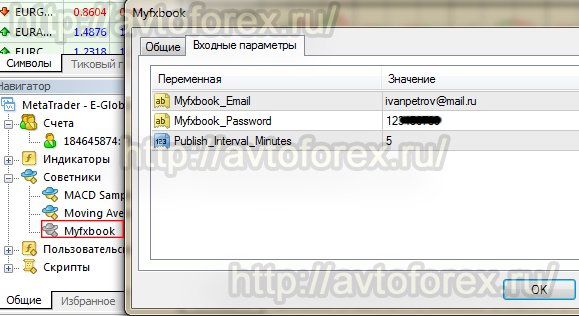
Рис. 6. Настройка советника Myfxbook.ex4.
Сначала счёт будет закрытым, то есть его мониторинг будет доступен только для владельца. Если необходимо сделать счёт общедоступным, то нажав на кнопку Редактировать (рисунок 7), можно внести необходимые изменения и дополнения:
На этом шаге Вы можете указать название Вашего брокера (на рисунке 8 указан брокер Forex4you), дать осмысленное название вашему счету, кратко описать торговую систему или советника, указать тип системы ( Технический или Фундаментальный ), тип счета ( Ручной , Автоматизированный или Смешанный ) и кредитное плечо счета. Кроме этого Вы можете указать разрешения для редактируемого счета — указать, закрытый он (видите только Вы) или общедоступный, и что можно видеть всем, если счёт открытый, а что нельзя. Описание опций — на русском языке, думаем, разберетесь. Если будет что-то не ясно — спрашивайте в комментариях.
Теперь можете открыть пункт меню Портфель и перейти на мониторинг Вашего счета, кликнув по названию, которое вы указали при редактировании данных счета (рисунок 8). Если у Вас счёт открыт давно и брокер не сохраняет всю историю счета, Вы увидите вместо статистики предупреждение, что Myfxbook не смог импортировать все данные. Загрузите в Вашем терминале всю доступную историю и обновите страницу через некоторое время, и увидите примерно такую картину:
Причём, обратите внимание — у Вас пункты История торгов не подтверждена и Торговые привилегии не подтверждены будут обозначены красным крестиком. Если Вы планируете использовать мониторинг Myfxbook только для личных целей — можете не обращать на эти предупреждения внимания. Но если Вы планируете давать ссылку для просмотра мониторинга в открытый доступ (например, Вы поставили на мониторинг ПАММ счета или своих советников и даете возможность ознакомиться с результатами торговли инвесторам), Вам нужно обязательно подтверждать историю торгов и торговые привилегии. Иначе веры неподтвержденному счету не будет никакой! Да и сами не верьте неподтвержденным мониторингам — мошенников в сети полно!
Для того, чтобы подтвердить торговые привилегии, Вам нужно опять вернуться на Портфель — Добавить счёт (рисунок 7) и опять нажать кнопку Редактировать напротив Вашего счета:
Как Вы видите на рисунке 10, вкладка редактирования счета изменилась по сравнению с рисунком 8. Пробежитесь по данным и отредактируйте нужные моменты — например, укажите тип Вашего счета (демо или реальный) и сервер брокера, на котором у Вас открыт счёт. Только не забывайте нажимать кнопочку Сохранить , чтобы ни потерять сделанные изменения.
Теперь о подтверждении счета. Для того, чтобы подтвердить торговые привилегии, Вам нужен пароль инвестора от Вашего счета. По умолчанию, Myfxbook предложит Вам изменить этот пароль на тот, который будет в строке Authorization Password (на рисунке 10 это пароль yOrCmMq ). Делать это не обязательно, можно использовать и старый пароль инвестора. Для этого нажмите кнопку Update Password , введите в открывшемся окне пароль инвестора от вашего счета и нажмите кнопку Сохранить . После этого нажмите кнопку Connect . Скорей всего, Вы увидите надпись Cannot connect to your account. Please check the login credentials . Не волнуйтесь, все нормально, так и должно быть. Как уже говорилось выше, сервис Myfxbook не может напрямую связаться с терминалом через пароль инвестора, поэтому, пока не решат эту проблему, инвесторский пароль вероятнее всего проверяют в ручном режиме. Если через сутки — двое в строке Authorization Password вместо предложенного пароля инвестора появится надпись Учётная запись успешно авторизована! — значит, Вы все сделали правильно. Если нет — внимательно проверьте введенные данные, и если все совпадает — обращайтесь в поддержку Myfxbook.
Второй способ — MetaTrader4 Auto Update .
Ранее на сервисе был доступен ещё один — самый простой по своему исполнению способ привязки счета для мониторинга советников на сервисе Myfxbook. Выбирался пункт Metatrader4 (AutoUpdate) , далее необходимо было ввести название счета, брокера, логин и инвесторский пароль для входа в терминал и некоторые другие данные, и нажать на кнопку Create account . Если все данные были введены правильно, то система уведомляла об успешном создании аккаунта. Вполне возможно, что со временем способ вновь будет действительным.
Третий способ — MetaTrader 4 Publisher .
Третий способ привязки торгового счета к сервису Myfxbook основан на передаче данных из терминала МТ 4 на FTP сервер Myfxbook по FTP протоколу и состоит из следующих этапов:
- 1) Из появившегося списка с типами платформ выбираем способ MetaTrader 4 (Publisher) . Далее заполняем все данные в появляющихся полях, а также настройки разрешения (определяют, что вы допускаете к публичному просмотру, а к чему доступ посторонним закрываете), после чего нажимаем на кнопку Сохранить в конце страницы: Рис. 11. Добавление счета третьим способом.
- 2) В поле Счета появится добавленный счёт. Номер счета необходимо запомнить или записать (увеличьте кликом): Рис. 12. Счёт добавлен для мониторинга.
- 3) Далее открывается торговый терминал с тем счётом, который необходимо привязать к сервису. В меню Сервис — Настройки — FTP заполняем окно с настройками, как показано на скрине ниже — задается FTP сервер Myfxbook, FTP логин — это номер счета на Myfxbook (колонка Счёт на рисунке 12), FTP пароль — пароль от аккаунта на Myfxbook, номер счета — номер торгового счета в терминале:
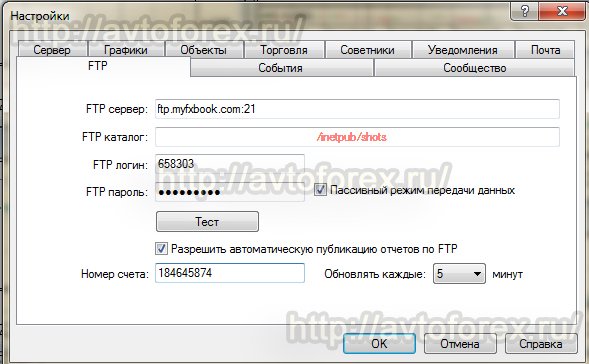
Рис. 13. Настройка FTP для синхронизации терминала с сервисом Myfxbook.
Заключение.
Если у Вас возникнут какие-то трудности с добавлением советника на мониторинг в сервис Myfxbook, Вы можете воспользоваться разделом Помощь на сайте сервиса. Правда, информация там не всегда актуальная, но ответы на большинство вопросов есть.
С учётом того, что пользование сервисом бесплатно, то это ещё больше повышает интерес к нему. Если Вы обладаете интересной торговой стратегией или мастерски оптимизированным советником, и желаете поделиться успехами в торговле ещё с кем-то, рассказать о своей системе, привлечь к ней внимание, то сервис бесплатной аналитики для торговых счетов Форекс Myfxbook — самый лучший способ это сделать!
И ещё момент — Myfxbook можно использовать как сервис проверки доступности Вашего VPS сервера, на котором работают советники. Если в тот момент, когда будет происходить обновление данных счета, Ваш VPS будет не доступен, Вы получите на указанный при регистрации почтовый ящик сообщение о том, что Myfxbook не смог получить доступ к Вашему торговому счету. Это и будет значить, что Ваш VPS «лежит» и нужно теребить его службу поддержки.
RoboTest

Этот раздел посвящен независимым тестам форекс советников (ЕА) на реальных (там где это необходимо) и демо торговых счетах. Торговля стратегии в тестере может отличаться от того, что будет на самом деле, поэтому только тест в реальном времени может позволять судить о результативности советника.
Тестироваться будут далеко не все торговые эксперты, только наиболее заметные. Для бесперебойной, круглосуточной работы советников используется VPS сервер от компании MyForexVPS. Таким образом никакие перебои электричества или связи с интернетом, не могут помешать результатам тестов.
Portable версии терминалов в Роботесте: https://yadi.sk/d/mmiXCG5p10R15Q
Инвест пароли к советникам в Роботесте: https://yadi.sk/d/rqUXG9-jINtjMg
Форекс Взломщик Про
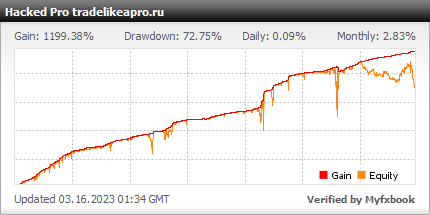
1) Старт: 29.09.15
2) Брокер: Forex4you
3) Версия советника на мониторинге: 1.14
4) Используются сеты из архива с советником.
5) Тема на форуме
6) Обзор советника Форекс Взломщик Про
Survivor
(Alpari demo MT4)
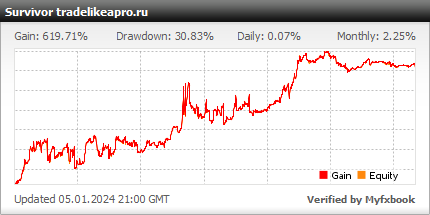
1) Старт: 21.01.17
2) Брокер: Alpari
3) Версия советника на мониторинге: 3.3
4) Используются пары EURJPY, USDJPY, EURUSD, USDCHF
5) Тема на форуме
67) Обзор советника Survivor
Survivor
(TickMill real MT5)
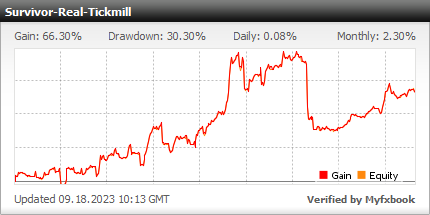
1) Старт: 16.10.21
2) Брокер: TickMill (счет Pro)
3) Версия советника на мониторинге: 1.3.7
4) Используются пары USDJPY, EURUSD
5) ММ = 3% на сделку
6) Скачать сеты для версии MT5 + советник
7) Тема на форуме Обзор советника Survivor
Обзор советника Survivor
Survivor
(Roboforex real MT5)
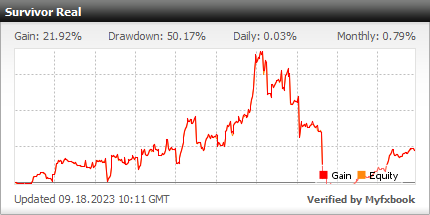
1) Старт: 24.08.21
2) Брокер: RoboForex (счет ECN)
3) Версия советника на мониторинге: 1.3.7
4) Используются пары USDJPY, EURUSD
5) ММ = 3% на сделку
6) Скачать сеты для версии MT5 + советник
7) Тема на форуме Обзор советника Survivor
Обзор советника Survivor
Setka v1.43 set DD1650
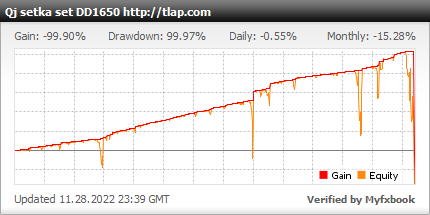
1) Старт: 28.06.2019
2) Брокер: Alpari Int
3) Версия советника на мониторинге: 1.43
4) Используется пара EURUSD, сет в теме советника, timeframe M1.
5) Тема на форуме
6)Обзор советника Setka TLP
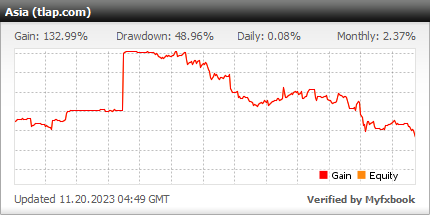
1) Старт: 11.05.2015
2) Брокер: RoboForex
3) Версия советника на мониторинге: 1.5
4) Настройки: таймфрейм M15, пары GBPUSD USDJPY EURCHF EURGBP USDCAD USDCHF.
– Настройки вшиты в dll файл.
Параметр MaxDailyRange выставлен в соответствии с первым постом темы на форуме.
5) Тема на форуме
Covery
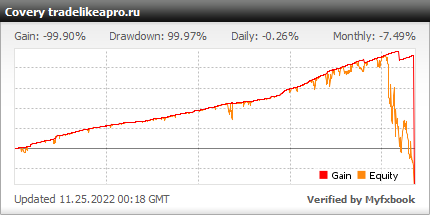
1) Старт: 11.08.2015
2) Брокер: RoboForex
3) Версия советника на мониторинге: 1.4
4) Настройки: пары GBPUSD и AUDUSD, таймфрейм M15.
Начальный лот 0.1 (меньшим не торгует)
5) Тема на форуме
Trio Dancer
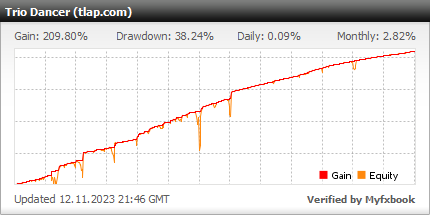
1) Старт: 11.08.2020
2) Брокер: Forex4you
3) Версия советника на мониторинге: 3.1
4) Используется сет из архива с советником.
5) Тема на форуме
6) Обзор советника Trio Dancer
Grand Master restart (автор: GreenDragon)
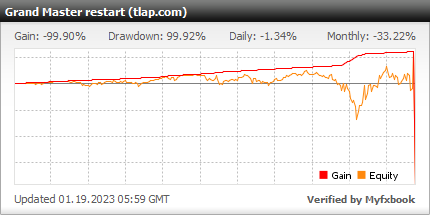
1) Старт: 24.08.2020
2) Брокер: Forex4you
3) Версия советника на мониторинге: 1.3
4) Настройки: Используются пары: AUDUSD only buy, EURAUD only sell.
5) Тема на форуме
6) Обзор советника Grand Master
Milky Way (автор: Silentspec)
1) Старт: 08.03.2014
2) Брокер: Forex4you
3) Версия советника на мониторинге: v3.24_m07_DayChange
4) Используются сеты из архива с советником. Мэджик на каждой паре разный.
Пары: AUDUSD, EURGBP, EURUSD, GBPUSD
5) Тема на форуме
6) Обзор советника Milky Way
Lucky Grid
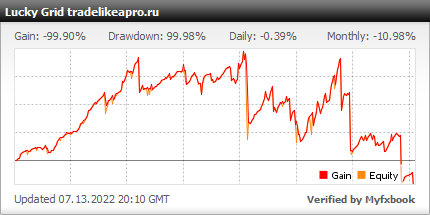
1) Старт: 27.08.17
2) Брокер: Alpari
3) Версия советника на мониторинге: fix
4) Используются пары AUD/USD и EUR/CHF, MoneyM=0.047 по каждой паре.
5) Тема на форуме
6) Обзор советника
Hunter

1) Старт: 14.07.2012) Брокер: RoboForex
3) Версия советника на мониторинге: 5.3
4) Настройки: валютные пары EURJPY, EURUSD
Таймфрейм H1. Лот 0.1
5) Тема на форуме
6) Обзор советника Hunter
MindTheGap (автор: Silentspec)
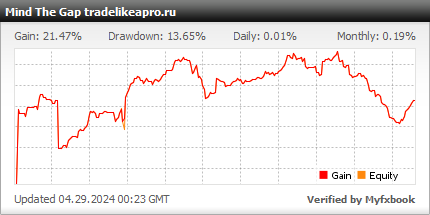
1) Старт: 20.10.2015
2) Брокер: Alpari
3) Версия советника на мониторинге: 3.00
4) Настройки: пары: EURUSD, GBPCHF, AUDCHF, EURJPY, GBPJPY, сеты от автора.
Таймфрейм M15.
5) Тема на форуме
6) Обзор советника MindTheGap
Laguerre scalper (автор: Silentspec)
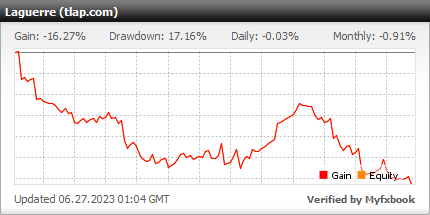
1) Старт: 23.11.2021
2) Брокер: Tickmill
3) Версия советника на мониторинге: 1.05
4) Настройки: пара EURUSD таймфрейм M15, риск 3% на сделку. Сет из архива в обзоре советника
5) Тема на форуме
6) Обзор советника Laguerre scalper
Generic A-TLP
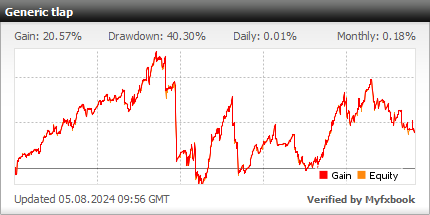
1) Старт: 09.12.2015
2) Брокер: Alpari (Real ECN)
3) Версия советника на мониторинге: v.11
4) Настройки: таймфрейм M15, сеты из обзора, AutoRisk = 3
5) Тема на форуме
6) Обзор советника Generic A-TLP
VaBank (автор: 0ll)
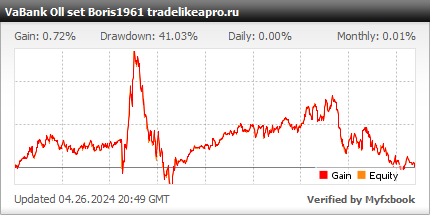
1) Старт: 20.10.2015
2) Брокер: Alpari
3) Версия советника на мониторинге: 0ll_e_Va-Bank_55
4) Пары: AUDJPY, AUDUSD, CADJPY, EURAUD, EURJPY, GBPCAD, NZDJPY, USDJPY
Сеты: “5.5 nutty pz rev”
Таймфрейм H1
Фикс лот 0.2
5) Тема на форуме
Spring (автор: alex32926)
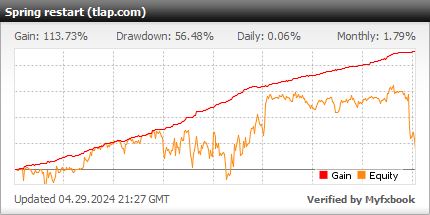
1) Старт: 21.10.2020
2) Брокер: Alpari (Demo)
3) Версия советника на мониторинге: Spring V8.26
4) Используются пары: AUDCHF, AUDJPY, AUDNZD, EURAUD, EURGBP, EURJPY, EURCHF, EURSGD, GBPJPY, USDSGD
и сеты от NickolaG от версии 8.23 (12 пар).
5) Тема на форуме
6) Обзор советника
Шатёр
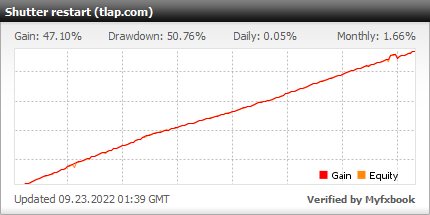
1) Старт: 21.10.2020
2) Брокер: Alpari (Demo)
3) Версия советника на мониторинге: 1.5
4) Используются пары и сеты от авторов советника.
5) Тема на форуме
Asphalt
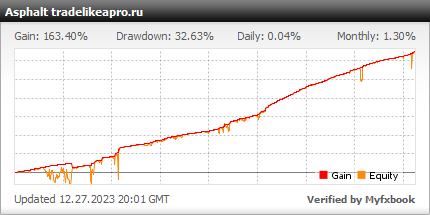
1) Старт: 31.10.2017
2) Брокер: Forex4you
3) Версия советника на мониторинге: asph
4) Используются настройки: deposit 10 000; pairs: EURUSD,USDJPY,EURJPY,GBPUSD
lots 0.01
5) Тема на форуме
MyBox (автор: Rever27)
(Alpari demo)
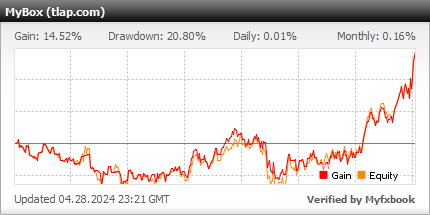
1) Старт: 09.04.17
2) Брокер: Alpari (Demo)
3) Версия советника на мониторинге: 1.4.6
4) Используется пара CADJPY
5) Тема на форуме
MyBox
(Tickmill Real)
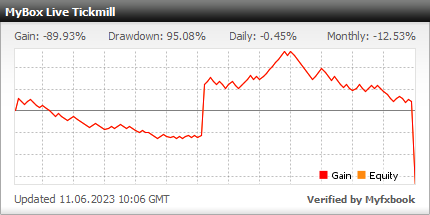
2) Брокер: Tickmill (счет Pro)
3) Версия советника: 1.5.9
4) Риск 3% на сделку
5) Используется пара CADJPY
6) Тема на форуме
VelociRaptor Grid (VelociGrid)
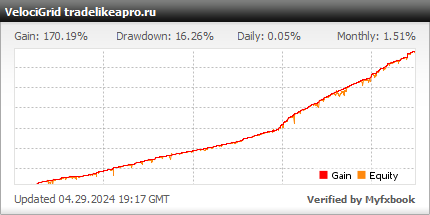
1) Старт: 13.11.2018
2) Брокер: Forex4you
3) Версия советника на мониторинге: v3.14.735
4) Используются пары: EURUSD, NZDUSD, GBPCAD, NZDCAD, AUDUSD, USDCAD, EURGBP, AUDCAD, EURAUD, EURCAD, AUDNZD
C 30.06.2020 на паре GBPCAD дополнительно работает сет от ostapbender.
5) Тема на форуме
Impulse candle
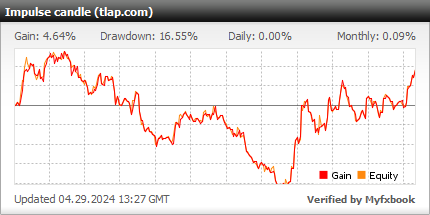
1) Старт: 17.05.2020
2) Брокер: Alpari
3) Версия советника на мониторинге: 1.02
4) Используются пары: EURUSD, USDCAD, USDCHF, USDJPY
Таймфрейм H1
5) Тема на форуме
Ястреб
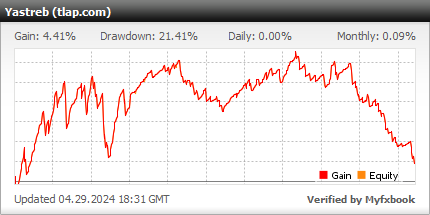
1) Старт: 06.04.2020
2) Брокер: Alpari
3) Версия советника на мониторинге: 2.1
4) Используются пары: EURUSD
Сеты RC1, UseMM=true, risk=5.
Таймфрейм H1
5) Тема на форуме
Золотой Червонец
(Alpari demo)
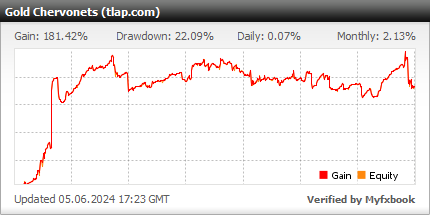
1) Старт: 24.04.2020
2) Брокер: Alpari
3) Версия советника на мониторинге: 1.4.10
4) Используются пары: XAUUSD
Таймфрейм M15, Риск 1%, обе стратегии активны.
5) Тема на форуме
6) Обзор советника
Золотой Червонец
(Alpari real)
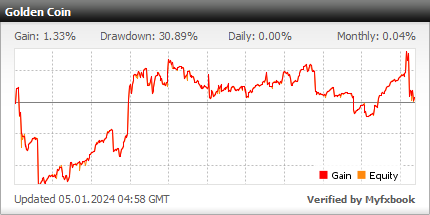
1) Старт: 26.05.2021
2) Брокер: Alpari (real ECN)
3) Версия советника на мониторинге: 1.4.11
4) Используются пары: XAUUSD
Таймфрейм M15, Риск 1%, обе стратегии активны.
5) Тема на форуме
6) Обзор советника
Challenger
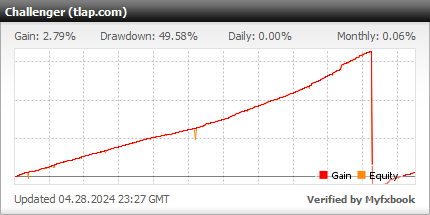
1) Старт: 15.09.2020
2) Брокер: Alpari
3) Версия советника на мониторинге: 2.13
4) Используются пары: EURUSD
Таймфрейм M1
5) Тема на форуме
MonTag (автор: Rigal)
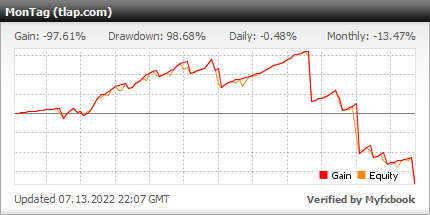
1) Старт: 31.05.2020
2) Брокер: Alpari
3) Версия советника на мониторинге: 2.5.1
4) Используются пары: сеты с рекавери: EURUSD, GBPUSD, USDCHF
5) Тема на форуме
6) Обзор на сайте
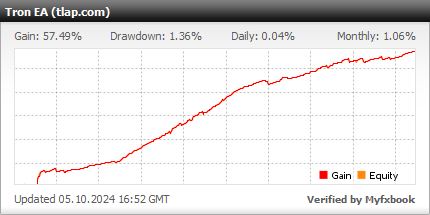
1) Старт: 23.10.2020
2) Брокер: Alpari
3) Версия советника на мониторинге: v.29 fix
4) Используются пары: EURAUD, EURCAD, EURCHF, EURGBP, EURUSD, USDCAD
Сет: по умолчанию. Таймфрейм M5.
5) Тема на форуме
QLT restart
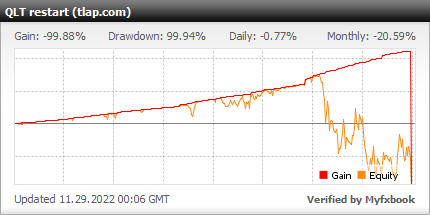
1) Старт: 16.12.2020
2) Брокер: Alpari
3) Версия советника на мониторинге: 1.7
4) Используются пары: AUDCAD, USDJPY, AUDJPY, EURAUD, EURCHF, GBPUSD
Сеты от valerii.badaev и egor8777. Таймфрейм M5.
5) Тема на форуме
QLT Regeneration
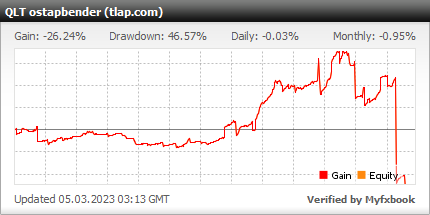
1) Старт: 16.09.2020
2) Брокер: Alpari
3) Версия советника на мониторинге: 1.7
4) Используются пары: AUDJPY, GBPUSD, NZDUSD, USDJPY, EURUSD, CHFJPY, GBPCHF, AUDCHF, USDSGD
Сеты от ostapbender.
5) Тема на форуме
Infiniti
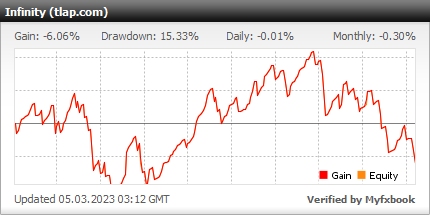
1) Старт: 24.08.2021
2) Брокер: Tickmill. Тип демо счета: Pro
3) Версия советника на мониторинге: 1.25 fix
4) Используются пары: EURUSD. Timeframe H1
5) Тема на форуме
Captain Jack Sparrow
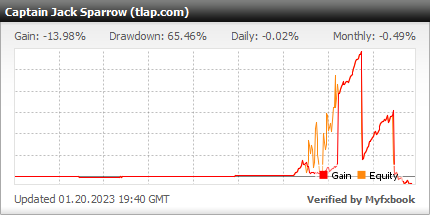
1) Старт: 24.07.2020
2) Брокер: Tickmill. Тип демо счета: Pro
3) Версия советника на мониторинге: 1.20 fix, ММ = 3
4) Используются пары: EURGBP, USDJPY, EURCHF, CHFJPY, AUDUSD, EURUSD. Timeframe H4
5) Тема на форуме
Коржик (Pie)
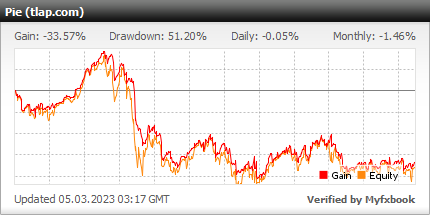
1) Старт: 17.01.2021
2) Брокер: Alpari ECN Demo
3) Версия советника на мониторинге: 2.25.1
4) Используются пары: торговля в составе корзины, сеты от сборки версии 2.25.1
Timeframe: в зависимости от набора сетов
5) Тема на форуме
UnHappy
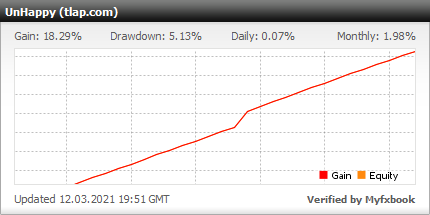
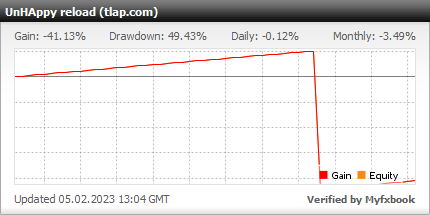
1) Старт: 09.02.2021
2) Брокер: Amarkets
3) Версия советника на мониторинге: 1.32
4) Используются пары: EURUSD
Timeframe: M15
Стратегия – Тип С (мартин), ММ 0.1 на 5000
5) Тема на форуме
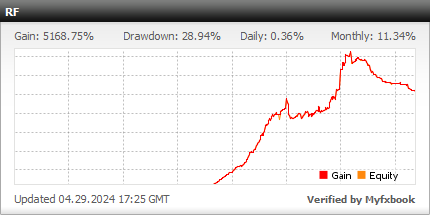
1) Старт: 19.04.2021
2) Брокер: Alpari ECN Demo
3) Версия советника на мониторинге: 1.66 BETA_fix
4) Используются пары: сеты без мартингейла от версии 1.4
Timeframe: M15
5) Тема на форуме
All Stars Trading
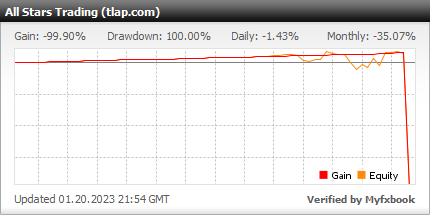
1) Старт: 28.09.2021
2) Брокер: Alpari. Server: Alpari-MT5-Demo. Login: 50987135 Investor: nDhEtOs1
3) Версия советника на мониторинге: 1.11
4) Используемые пары: AUDCAD,AUDNZD, NZDCAD, NZDCHF. Timeframe: M30, H1
5) Скачать portable папку с советником и сетами
6) Тема на форуме
Кортик (Kortik)
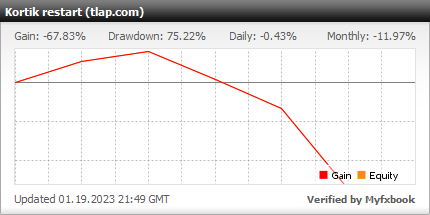
1) Старт: 28.04.2022
2) Брокер: Alpari
3) Версия советника на мониторинге: 1.7 fix
4) Используемые сеты: авторские на депозит в 1000$
Timeframe: H4, три сета из темы на форуме
5) Тема на форуме
TLAP Market
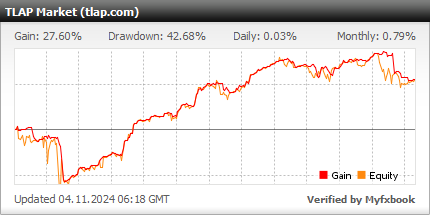
1) Старт: 30.09.2021
2) Брокер: Alpari
3) Версия советника на мониторинге: 1.14
4) Используемые сеты: по умолчанию, пары: AUDCAD,NZDCAD,AUDNZD,EURNZD
Timeframe: M30
5) Тема на форуме
Setka M0kass_5_lite
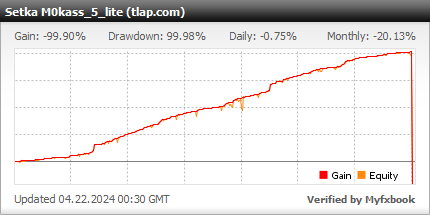
1) Старт: 13.10.2021
2) Брокер: Alpari
3) Версия советника на мониторинге: 1.44.19
4) Используемые сеты: по умолчанию, пары: AUDUSD, EURAUD, EURCHF, EURJPY,USDJPY
Timeframe: M1, M15
5) Тема на форуме
TLAP Trinitas
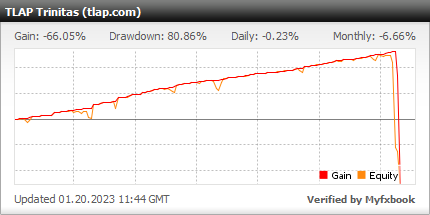
1) Старт: 07.10.2021
2) Брокер: Alpari
3) Версия советника на мониторинге: 1.14
4) Используемые сеты: по умолчанию, пары: AUDCAD, NZDCAD, AUDNZD
Timeframe: M30
5) Тема на форуме
TLAP Index
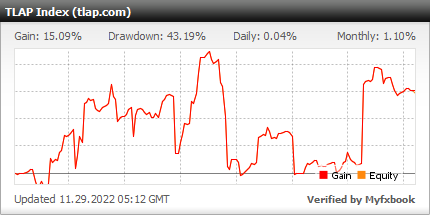
1) Старт: 10.11.2021
2) Брокер: AMarkets (MT5 Demo)
3) Версия советника на мониторинге: 1.151
4) Используемые сеты: по умолчанию
Timeframe: M15 (см. тему на форуме)
5) Тема на форуме
Консильери/Consigliere
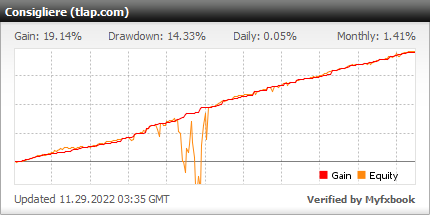
1) Старт: 19.11.2021
2) Брокер: Alpari
3) Версия советника на мониторинге: 1.1
4) Используемые сеты: авторские для 10 пар
Timeframe: M5
5) Тема на форуме
Proper Twelve
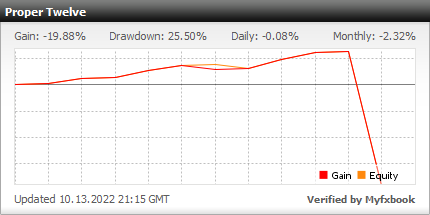
1) Старт: 04.01.2022
2) Брокер: Alpari
3) Версия советника на мониторинге: 30 fix
4) Используемые сеты: по умолчанию, пара EURUSD
Timeframe: M5
5) Тема на форуме
TLAP Capital
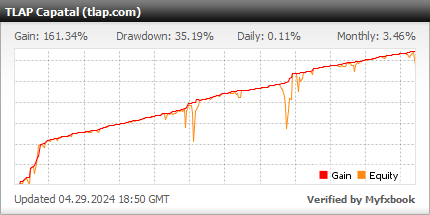
1) Старт: 04.01.2022
2) Брокер: Alpari
3) Версия советника на мониторинге: сначала 2.3, с 15.02.2022 2.4
4) Используемые сеты: по умолчанию
Timeframe: M30. Ставится на пару EURUSD
5) Тема на форуме
TLAP Capital Scalping
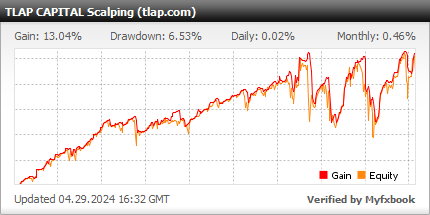
1) Старт: 10.02.2022
2) Брокер: Alpari
3) Версия советника на мониторинге: 2.1
4) Используемые сеты: по умолчанию (торговля за толпой)
Timeframe: ставится на любой таймфрейм и на любую пару.
Работает на парах: AUDCAD, NZDCAD, EURGBP, EURUSD, GBPAUD, GBPCAD, GBPNZD, NZDUSD, USDCAD.
5) Тема на форуме
TLAP Ruckkehr
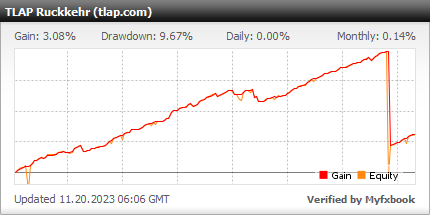
1) Старт: 16.02.2022
2) Брокер: Alpari
3) Версия советника на мониторинге: 1.0
4) Используемые сеты: от форумчан
Timeframe: в соответсвии с сетами
Работает на парах: GBPCAD, EURUSD, AUDCAD
5) Тема на форуме
TLAP Bumblebee
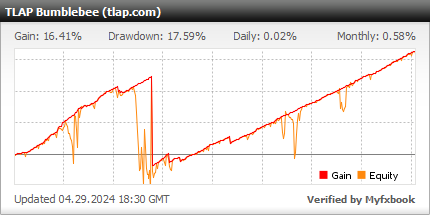
1) Старт: 04.03.2022
2) Брокер: Alpari
3) Версия советника на мониторинге: 1.6
4) Используемые сеты: от nba31
Timeframe: в соответствии с сетами: M30, H1
Работает на парах: AUDNZD, AUDCAD, EURGBP, EURUSD, GBPCAD, USDCAD, NZDUSD
5) Тема на форуме
Gold rush
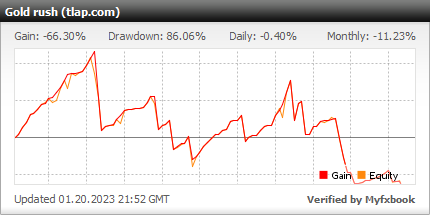
1) Старт: 22.04.2022
2) Брокер: Alpari
3) Версия советника на мониторинге: Crazy fix
4) Используемые сеты: по умолчанию
Timeframe: в соответствии с сетами: H1
Работает на парах: XAUUSD
5) Тема на форуме
Biden / Байден
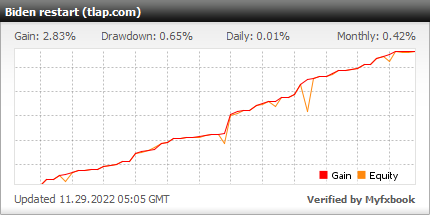
1) Старт: 12.05.2022
2) Брокер: Alpari
3) Версия советника на мониторинге: 5.5
4) Используемые сеты: по умолчанию
Timeframe: в соответствии с сетами: M15, M30, H1
Работает на парах: GBPCAD, AUDCAD, AUDNZD, EURJPY, EURGBP
5) Тема на форуме
Biden с сетами от Lozovoy
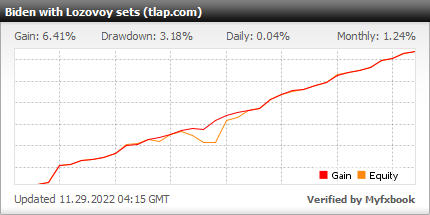
1) Старт: 01.07.2022
2) Брокер: Alpari
3) Версия советника на мониторинге: 5.5
4) Используемые сеты: от Lozovoy, fix lot + рекавери
Timeframe: в соответствии с сетами: M30
Работает на парах: GBPCAD, AUDCAD, A EURGBP
5) Тема на форуме
Стропальщик (Stropa)
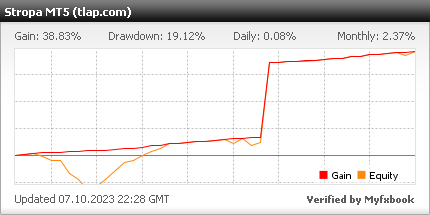
1) Старт: 19.05.2022
2) Брокер: Alpari MT5
3) Версия советника на мониторинге: fix
4) Используемые сеты: по умолчанию
Timeframe: в соответствии с сетами: H1
Работает на парах: EURUSD
5) Тема на форуме
Bollinger Dream
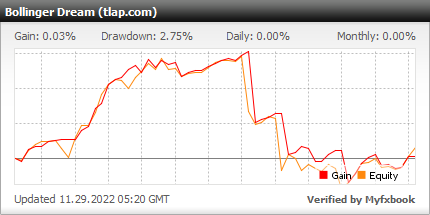
1) Старт: 09.06.2022
2) Брокер: Alpari. Server: Alpari-MT5-Demo. Login: 51226285 Investor: hHxViFe0
3) Версия советника на мониторинге: 0.17
4) Используемые сеты: авторские. Timeframe: в соответствии с сетами: M15, M30
5) Скачать portable папку с советником и сетами
6) Тема на форуме
Синий тюлень (Blue Seal)
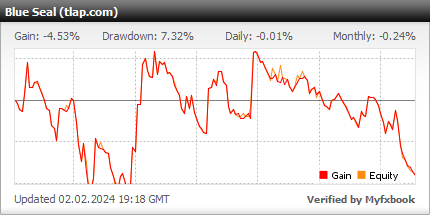
1) Старт: 04.07.2022
2) Брокер: Alpari. Server: Alpari-ECN-Demo. Login: 61007349 Investor: kQhJdCy4
3) Версия советника на мониторинге: 1.02
4) Используемые сеты: по умолчанию, лот 0.1 Timeframe: H1
5) Скачать portable папку с советником и сетами
6) Тема на форуме
Otaku
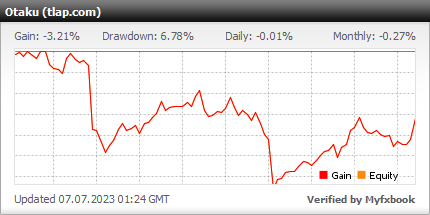
1) Старт: 05.07.2022
2) Брокер: Alpari. Server: Alpari-ECN-Demo. Login: 61008023 Investor: pMaNdOr9
3) Версия советника на мониторинге: 100 и 300
4) Используемые сеты: по умолчанию, лот 0.01 Timeframe: M5
5) Скачать portable папку с советником и сетами
6) Тема на форуме
Bloom
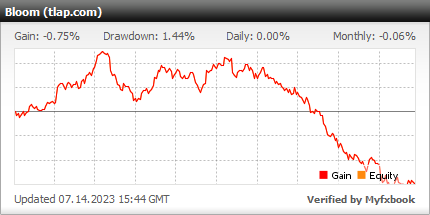
1) Старт: 05.07.2022
2) Брокер: Alpari. Server: Alpari-ECN-Demo. Login: 61008067 Investor: wHkQpNm0
3) Версия советника на мониторинге: bloom_EB
4) Используемые сеты: по умолчанию. Пары EURUSD, USDJPY. Timeframe: M5. Лот 0.01
5) Скачать portable папку с советником и сетами
6) Тема на форуме
Franklin
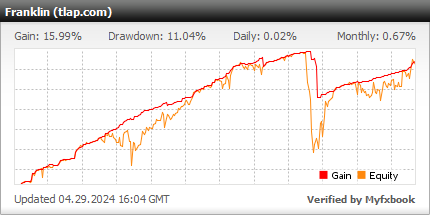
1) Старт: 07.07.2022
2) Брокер: Alpari. Server: Alpari-ECN-Demo. Login: 61009639 Investor: aHaDrFb0
3) Версия советника на мониторинге: 1.32
4) Используемые сеты: по умолчанию. Пары AUDCAD, EURGBP, GBPCAD, GBPNZD, NZDCAD. Timeframe: M30. Лот 0.01
5) Скачать portable папку с советником и сетами
6) Тема на форуме
Искать на сайте
Ссылки
Разделы
Рекомендую

Вы новичок? Скачайте бесплатный видеокурс!

О Сайте
Наша цель – обучать простых людей торговле на валютном рынке Forex, а также предоставить все необходимые для успешной работы инструменты.
Советую ознакомиться
Торговые сигналы
Актуальные торговые идеи на 21.09.2022
Графический анализ в основных валютных парах на 20.09.2022
Мысли о рынке Forex на 19.09.2022
Взгляд аналитика на рынок Форекс на 16.09.2022

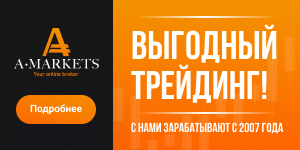






Посты с форума
Популярные акции


Внимание! Торговля на валютном рынке Форекс (Forex) сопряжена с финансовыми рисками и подходит не всем инвесторам. Сайт tlap.com не предоставляет услуги торговли на финансовых рынках, носит исключительно информационный характер и не несет ответственности за последствия принимаемых вами торговых решений, либо работу программного обеспечения. Начиная работать на валютных рынках, убедитесь, что вы осознаете риски, с которыми сопряжена торговля с использованием кредитного плеча, и что вы имеете достаточный уровень подготовки. Данный ресурс управляется компанией TLAPFX LTD — регистрационный номер 24245 IBC 2017, адрес управления: Suite 305, Griffith Corporate Centre, P.O. Box 1510, Beachmont, Kingstown, St. Vincent and the Grenadines .
TLAPFX LTD не имеет представительств компании на территории Российской Федерации.
Сервис myfxbook: учимся читать мониторинг советников правильно. Часть 1
Использование мониторинга советников myfxbook при торговле на Форекс в наше время считается хорошим тоном. Его использует каждый уважающий себя продавец форекс советников, управляющий ПАММ-счетом, трейдер, демонстрирующий результаты своей торговли для привлечения инвесторов. Однако, анализ мониторинга сервиса myfxbook вызывает ряд трудностей у многих, особенно начинающих трейдеров, у которых от обилия информации разбегаются глаза, и они не видят ничего, кроме идущей вверх кривой баланса.
Как же правильно читать мониторинг торговли с помощью сервиса myfxbook? Разберемся на примере мониторинга роботов.
Характеристики торгового счета
Чтение мониторинга советников myfxbook начинаем с самого начала, то есть сверху.
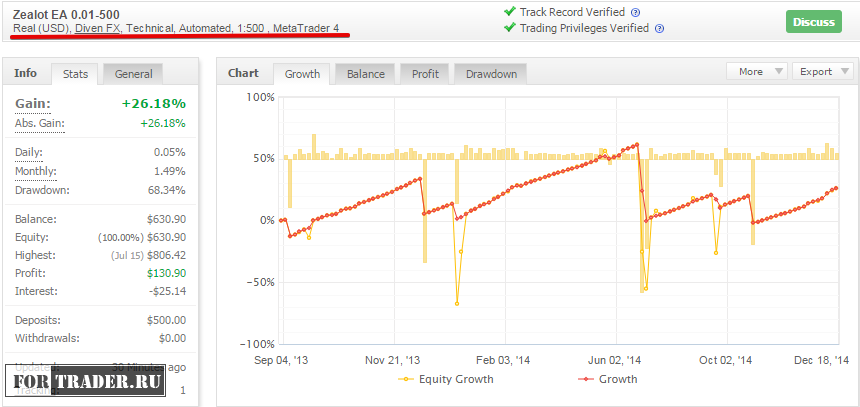
Рис. 1. Характеристики торгового счета.
Обращаем внимание на следующие показатели:
- Real – это тип счета. Сервис myfxbook подтверждает, что счет является реальным. При мониторинге демо-счета там будет надпись «Demo». Не секрет, что исполнение торговых ордеров на реальных и демонстрационных счетах отличается. Существует также ряд форекс советников, которые демонстрируют прибыльную работу на демо-счете, и совсем не торгуют на реальном. С одной стороны, использование для мониторинга демонстрационного счета уже наталкивает на определенные размышления. С другой, демо-счет – это лучше, чем вообще отсутствие какого-либо мониторинга.
- USD – это базовая валюта счета. Это значит, что счет именно долларовый, а не центовый. Для центовых счетов будет присутствовать надпись «USD Cent». Стоит отметить, что раньше сервис myfxbook не различал обычные и центовые счета, поэтому центовый счет размером 100 долларов (10 000 центов) отображался как 10 000 долларов.
- DivenFx – это название брокера, у которого открыт счет. Тоже очень важный момент. Например, есть мониторинг счета, на котором торговый эксперт демонстрирует суперприбыльную торговлю, а счет открыт у такого брокера, про которого никто даже не слышал, – это еще один повод для размышлений. Для справки, некоторые брокеры могут предлагать счета с «особыми» условиями торговли для форекс эксперта для получения красивой «картинки» мониторинга.
Информация о счете и его владельце
Двигаемся дальше по верхам.
- Поле Track Record Verified. Зеленая галочка, проставленная в этом поле, является характеристикой того, что торговая история данного счета прошла проверку на достоверность, путем доступа сервиса myfxbook к счету с помощью пароля инвестора. То есть, торговая история, находящаяся у брокера, идентична находящейся на сервисе. В случае, если проверка по какой-то причине не была пройдена, в этом поле будет стоять красный крестик. Стоит отметить, что уровень проверки торговой истории сервисом myfxbook достаточно высок и вызывает доверие, естественно, в разумных пределах.
- Поле Trading Privileges Verified. Зеленая галочка является подтверждением того, что владелец счета прошел проверку на сервисе myfxbook и именно он выполняет торговые операции на данном счете, а мониторинг счета не выставлен третьим лицом, владеющим паролем инвестора. В случае отсутствия у сервиса myfxbook достоверной информации о том, кто проводит торговые операции на конкретном счете, в этом поле будет стоять красный крестик.
Обновление результатов торгов
Прежде, чем перейти непосредственно к результатам торговли, следует обратить внимание на дату последнего обновления информации.
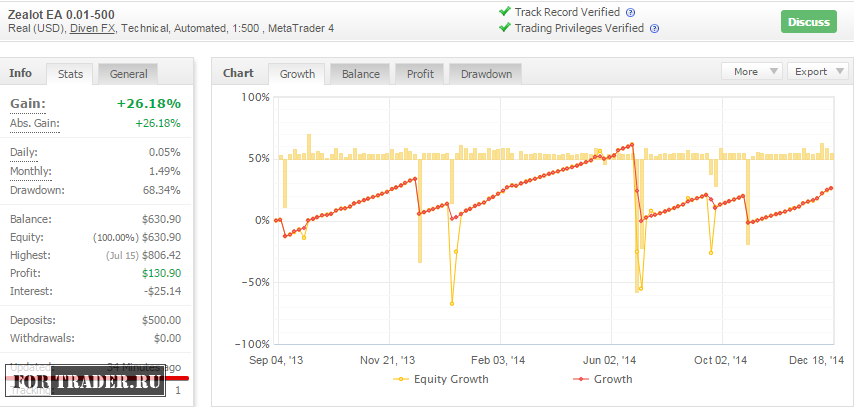
Рис. 3. Дата обновления информации о торговле.
Если вы видите подобную картину – поводов переживать нет, информация о торговле обновлена. В противном случае это может быть признаком того, что счет попросту потерян, а владелец после «слива» не обновил мониторинг. Также возможно обычное «зависание» мониторинга, которое стало иногда случаться на myfxbook после обновления платформы MetaTrader 4 до билдов 600+.
Определяем тип форекс советника
Теперь можно переходить к анализу результатов торговли советника. Название эксперта может не сказать ничего конкретного, поэтому, в первую очередь, нужно выяснить, имеем ли мы дело с роботом, использующим в торговле метод Мартингейла. Для этого нужно сравнить результаты торговли, выраженные в валюте и в пунктах.
Например, в мониторинге скальпера профит и в валюте, и в пунктах будет положительным числом.
Рис. 4. Мониторинг советника-скальпера. Прибыль в долларах. Рис. 5. Мониторинг советника-скальпера. Прибыль в пунктах.
У советников, использующих в торговле метод Мартингейла, как правило, прибыль в валюте положительная, а в пунктах – отрицательная. Это является характерным признаком усреднения убыточных позиций увеличенным лотом.
Рис. 6. Мониторинг советника, использующего метод Мартингейла. Прибыль в долларах. Рис. 7. Мониторинг советника, использующего метод Мартингейла. Прибыль в пунктах.
Еще одним признаком экспертов, использующих метод Мартингейла, является наличие характерных впадин линии желтого цвета на графике. В трейдерском сленге такие провалы получили название «кровоподтеки».
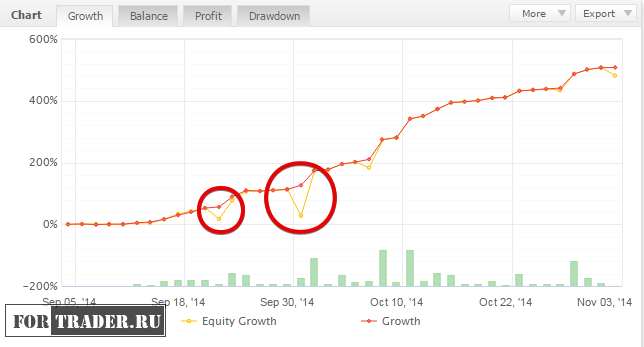
Рис. 8. Провалы («кровоподтеки») на графике.
Линия красного цвета на графике отображает кривую баланса, линия желтого цвета – кривую свободных средств или эквити. Если желтая линия расположена значительно ниже красной – это является характерным признаком значительной открытой просадки. При этом, если провалы узкие и имеют острую форму, значит советник использует метод Мартингейла. Если линии надолго «отрываются» друг от друга – это является признаком того, что эксперт не закрывает убыточную сделку, в надежде на ценовой откат, то есть, попросту «пересиживает» убыток.
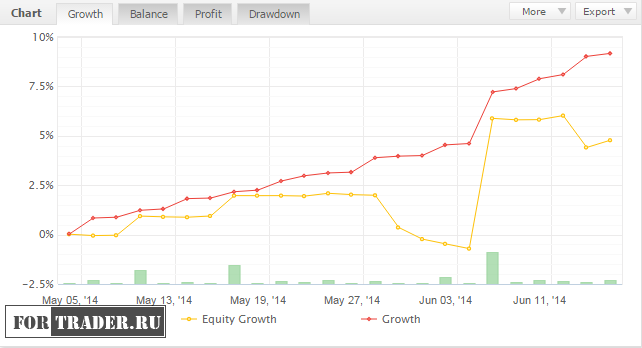
Рис. 9. Признак «пересиживания» просадки советником.
Прибыль и прибыльность советника
Итак, тип торгового советника определен, можно переходить к результатам торговли. Прибыльность форекс эксперта на сервисе myfxbook демонстрируют параметры Gain и Absolute Gain.
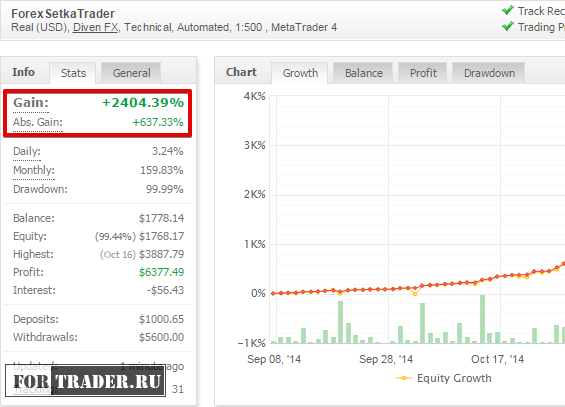
Рис. 10. Параметры прибыльности Gain и Absolute Gain.
Чем отличаются эти параметры? Слово «Gain» в переводе с английского – прибыль.
Параметр Absolute Gain же рассчитывается как отношение общей прибыли ко всей сумме введенных на счет средств, умноженное на 100. Применимо к рисунку 10, Absolute Gain = 6377,49 долларов/1000,65 долларов х 100 = 637,33%. Ничего сложного.
С параметром Gain все немного сложнее. Для начала, необходимо прочитать «выпадающую» справку.
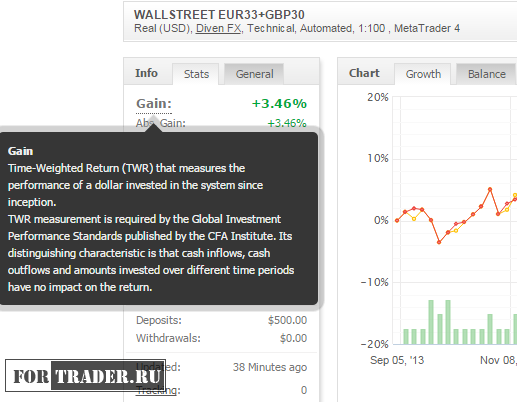
Рис.11. Описание параметра Gain.
Из описания уясняем два момента:
- В сервисе myfxbook прибыль рассчитывается для каждой сделки отдельно в процентах, после чего прибыли суммируются в виде сложных процентов. На практике это выглядит примерно так. Например, закрыты две сделки с прибылью 30% каждая. Расчет осуществляется не простым сложением 30% + 30% + 30% = 90%, а следующим образом (1+0,3) х (1+0,3) х 100% = 169%.
- Для расчета прибыли в процентах по каждой сделке берутся только два значения: баланс счета при открытии сделки и прибыль по сделке. Прибыль по сделке (в валюте) делится на баланс счета (в долларах), полученный результат умножается на 100% и получается прибыль по сделке в процентах.
Для чего приведены все эти описания и расчеты? Из них можно сделать один важный вывод. Если эксперт торгует не корзиной ордеров, а одним ордером, при этом вычисляя объем открываемой позиции как процент от баланса счета, то ввод или вывод средств не будет влиять на параметр Time-Weighted Return (TWR), который описан в справке и является основным в сервисе myfxbook. На практике это выражается следующим образом. Возьмем предыдущий пример. Одна закрытая сделка принесла 30% к начальной сумме на счету. Открываем сделку в объеме, увеличенном в 10 раз, она приносит еще 30%. Показатель Gain (TWR) = (1 + 0,3) х (1 + 0,3) х 100% = все те же 169%.
Для чего нужен этот показатель? Попросту говоря, параметр Gain является характеристикой прибыльности советника (торговой стратегии) при полном реинвестировании полученной прибыли, то есть, увеличения объема следующей сделки при получении прибыли по предыдущей. Параметр Absolute Gain является показателем фактической прибыли на счете.
Какой показатель выбрать для ориентира – зависит от типа форекс советника. Например, для скальпирующего эксперта лучше делать акцент на параметр Gain, так как на него не влияет ввод или вывод средств. Для советников по методу Мартингейла более важным будет параметр Absolute Gain, поскольку периодический вывод прибыли является элементом этой стратегии.
Анализ просадки
Помимо доходности советника важную роль играет значение максимальной просадки. Просадка может быть двух видов: зафиксированная (все убыточные сделки закрыты, убыток принят на счет) и открытой или плавающей (убыточные сделки не закрыты, сумма на счету прежняя, убыток влияет только на количество свободных средств). В сервисе myfxbook значение максимальной зафиксированной просадки отображено во вкладке Drawdown и левой панели.
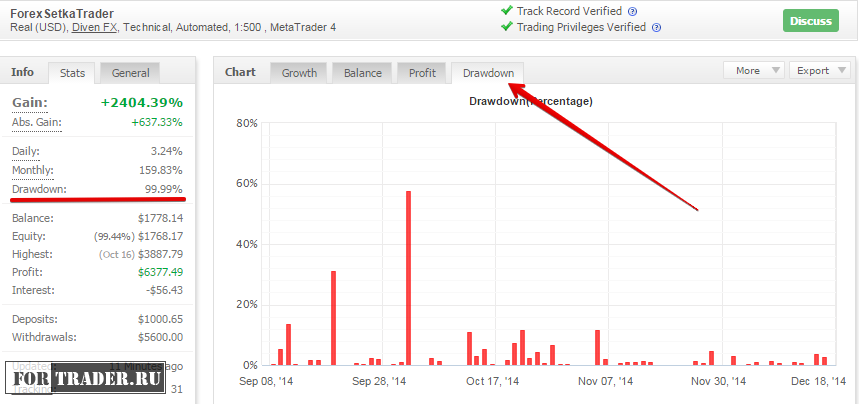
Рис. 12. Отображение максимальной зафиксированной просадки.
Внимательный читатель может заметить, что цифры справа и слева отличаются: слева максимальная просадка составляет 99,99%, справа – немногим меньше 60%. Какому показателю доверять?
Наиболее точное значение имеет показатель на левой панели. Его значение всегда больше или равно значению на вкладке.
Почему они разные? Объяснение простое. Просадка на вкладке Drawdown фиксируется только при закрытии на счету сделки, по открытым сделкам она на этой вкладке не видна (стоит отметить, что на графике баланса и эквити плавающую просадку тоже не видно). Значение на левой панели включает в себя и открытую просадку, поэтому они и отличаются.
Может ли реальная просадка превышать ту, которая отображена в мониторинге на myfxbook? Очень даже может. Все дело здесь в периодичности обновления результатов торговли. Например, если вы анализируете мониторинг советника, обновляющийся, к примеру, раз в неделю, то реальная открытая просадка может быть больше, чем та, которая отражена на момент обновления мониторинга. Другим вариантом может быть подключение к сервису myfxbook счета, на котором до этого уже велась торговля. В этом случае сервис получит доступ к истории торговли, однако информацию по возможной плавающей просадке взять будет неоткуда. Поэтому, к значению просадки в мониторинге myfxbook нужно подходить с осторожностью.
На самом деле, в состав сервиса myfxbook входит множество инструментов, с помощью которых можно досконально проанализировать торговые сделки, которые мы даже не упомянули. Поэтому, учиться читать мониторинг советников на myfxbook правильно продолжим в следующем номере.
Fortrader Suite 11, Second Floor, Sound & Vision House, Francis Rachel Str. Victoria Victoria, Mahe, Seychelles +7 10 248 2640568
Комментарии (2)
«…USD – это базовая валюта счета. Это значит, что счет именно долларовый, а не центовый. Для центовых счетов будет присутствовать надпись «USD Cent». Стоит отметить, что раньше сервис myfxbook не различал обычные и центовые счета, поэтому центовый счет размером 100 долларов (10 000 центов) отображался как 10 000 долларов…..»
А если myfxbook мониторинг открыт давно и бокер центовый, СЕЙЧАС будет в мониторинге видно что центовый счёт или нет? или только во вновь открытых мониторингах?
Хорошо, что нашла такую информацию, а то думала уже, что наработает советник и закидать форекс. Это я не компетентна и учиться, больше нужно. Спасибо за статью.
Источник https://avtoforex.ru/sovetniki/200-kak-dobavit-sovetnika-na-monitoring-v-myfxbook.html
Источник https://tlap.com/robotest/
Источник https://fortrader.org/learn/mql/servis-myfxbook-uchimsya-chitat-monitoring-sovetnikov-pravilno-chast-1.html